- Тип техники
- Бренд
Просмотр инструкции сотового gsm, смартфона Sony Xperia XA Dual SIM (F3112 / F3116), страница 14
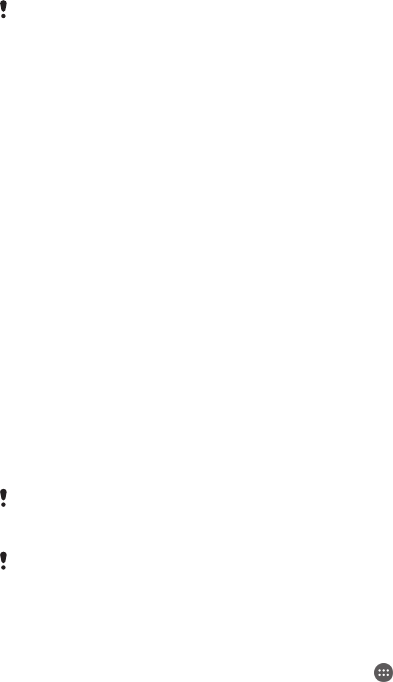
блокировки экрана при помощи службы «Защищено my Xperia» контент на вашем устройстве не
пострадает.
Для активации службы «Защищено my Xperia» см. раздел
Поиск потерянного устройства
на
странице 20.
Сброс блокировки экрана с помощью службы «Защищено my Xperia»
1
Не забудьте проверить имя пользователя и пароль учетной записи Google™, а также
активировать службу «Защищено my Xperia» на устройстве.
2
Перейдите на веб-сайт myxperia.sonymobile.com с любого устройства, подключенного к
Интернету.
3
Войдите в учетную запись Google™, которую вы настроили на своем устройстве.
4
Нажмите изображение вашего устройства в разделе Ваши устройства.
5
Выберите функцию Заблокировать или Изменить PIN2, чтобы заменить текущий
PIN-код экрана блокировки на новый.
6
Следуйте указаниям на экране службы «Защищено my Xperia».
В зависимости от параметров безопасности, после сброса блокировки экрана ваше
устройство может быть заблокировано. В таком случае для использования устройства
вам нужно будет ввести имя пользователя и пароль учетной записи Google™.
Автоматическая разблокировка устройства
Функция Smart Lock упрощает процесс разблокировки устройства, позволяя настроить
автоматическую разблокировку в определенных ситуациях. Можно сохранять устройство
разблокированным, например, когда оно подключено к устройству Bluetooth® или находится с
вами.
Для настройки функции автоматической разблокировки необходимо выполнить следующие
действия в указанном порядке.
•
Убедитесь в наличии активного интернет-соединения, предпочтительно по Wi-Fi®, чтобы
ограничить расходы на передачу данных.
•
Убедитесь, что все используемые приложения обновлены. Для этого используйте приложение
Play Store™ и проверьте, что приложение служб Google Play™ также обновлено. Использование
актуальной версии приложения служб Google Play™ обеспечивает доступ к новейшим функциям
Smart Lock.
•
Включите функцию Smart Lock.
•
Задайте время, когда устройство должно автоматически разблокироваться.
Функция
Smart Lock разработана компанией Google™ и ее функции со временем могут
измениться в связи с выпуском обновлений Google™.
Функция Smart Lock доступна не для всех рынков, стран и регионов.
Включение функции Smart Lock
1
Убедитесь, что для блокировки экрана установлен графический ключ, PIN или пароль.
2
Перейдите на Начальный экран и коснитесь
.
3
Найдите и коснитесь Настройки > Экран блокировки и безопасность > Trust
agents.
4
Перетащите вправо ползунок рядом с Smart Lock (Google).
5
Коснитесь стрелки назад рядом с Trust agents.
6
Найдите и коснитесь Smart Lock.
7
Введите графический ключ, PIN или пароль. Это нужно будет делать каждый раз, когда
потребуется изменить настройки функции Smart Lock.
8
Выберите тип блокировки Smart Lock.
Настройка автоматической разблокировки устройства
Чтобы включить функцию интеллектуальной блокировки Smart Lock, позволяющую сохранять
устройство разблокированным, используйте следующие настройки:
•
Доверенные устройства — запрет блокировки устройства, когда подключено достоверное
устройство Bluetooth®;
•
Надежные места — запрет блокировки устройства, когда вы в достоверном местоположении;
14
Это Интернет-версия документа. © Печать разрешена только для частного использования.
Ваш отзыв будет первым
Вопросы пользователей
Поиск:
по производителю
по типу техники
по модели
Сортировать:
по дате


c ответами



александр
05 марта 2023, Московская
как прогммировать номер телефона

Посетитель_Eg44ut
05 марта 2023

Посетитель_Eg44ut
05 марта 2023

Руслан
03 августа 2019, Хабаровск
Как правильно называется микросхема отвечает за связь

Олег
10 июня 2019, Днепр
После сигнала соединения с другим абонентом есть звук только по громкой связи





 2
2